obsidian设置一键翻译插件
作者:阿三
博客:Nockygo
公众号:阿三爱吃瓜
持续不断记录、整理、分享,让自己和他人一起成长!😊
前言
平时写博客,直接markdown渲染到页面上,直接排版即可,由于也有一个公众号,想着可以直接将obsidian写的文章也能够放到公众号上,这样能省去了排版的部分,以前写过一篇关于无痛苦更新公众号的文章,现在有三个版本的无痛苦更新公众号版本。
第一个版本
免费开源地址在:go插件版本,
使用说明
由于还没上架obsidian,我就在github上开源了,ob不允许获取插件列表,所以我就只能本地起一个监听服务来获取插件,同时用了有道翻译,当然是因为可以免费(白piao)!!😛,还不用注册接口账号,(当然也有试过百度翻译,主要是翻译频率限制的挺高,影响翻译的时间)
注意:汉化插件由两部分组成:一个是插件,另一个是translate软件。插件本身是开源的,但是translate软件是收费的。
1、插件本身是开源的,找到「阿三爱吃瓜」公众号发送“翻译”,就可以下载,或者打开github地址:obsidian-translate,下载release版本即可
2、translate软件是收费的,其中translate.exe 是windows版本,translate是mac版本,链接地址为:https://mbd.pub/o/bread/mbd-ZJqalJ5y
废话不多说了,正片开始~
1. 打开translate软件
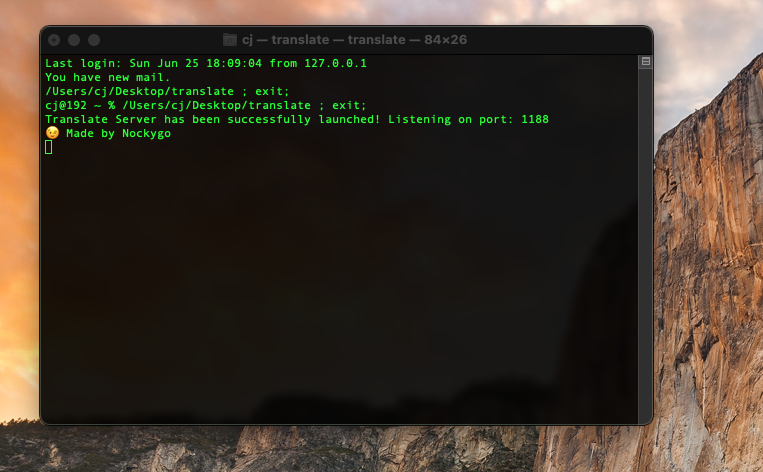
打开我为你准备的这个软件,看到Made by Nockygo 那就对了~
2.translate插件设置
打开obsidian中的translate插件,端口可以不用动,测试连接下,如果成功,那么就可以下一步操作了,如果失败,可以联系我
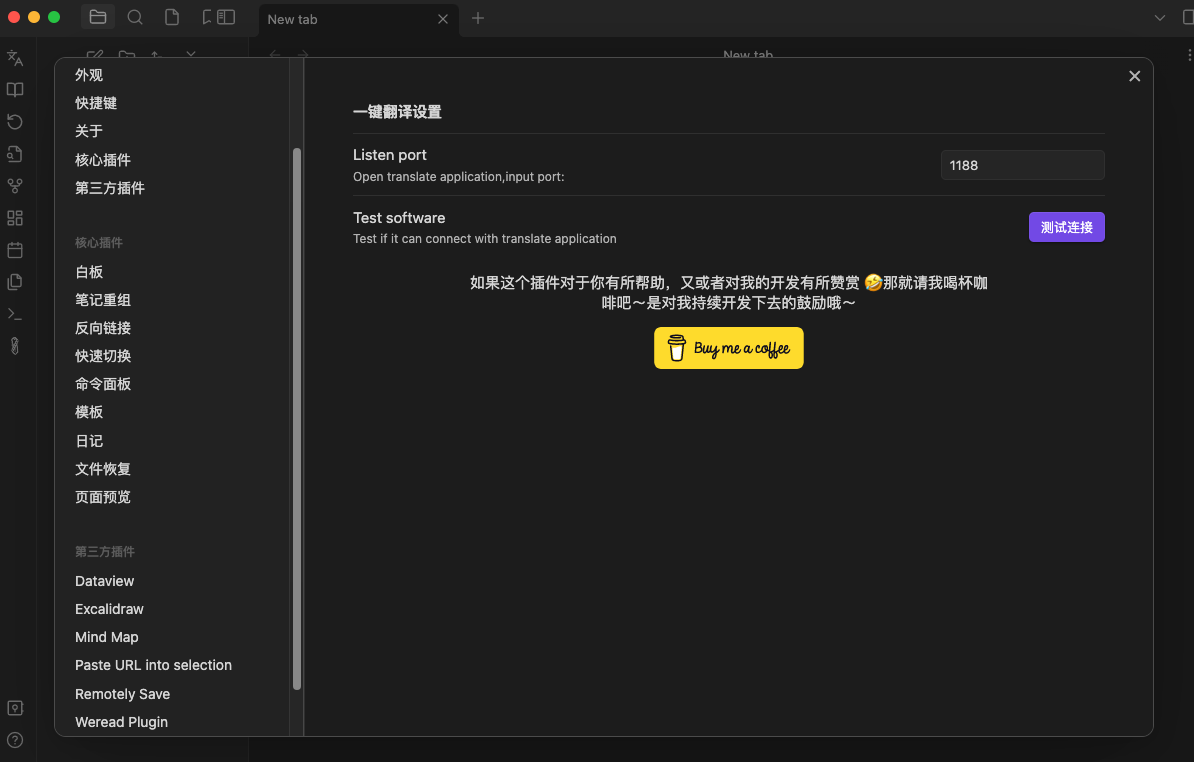
3. 一键翻译
打开obsidian左侧有个翻译的按钮,点击一键翻译或者选择你想翻译的插件,等待左侧框不跳动了,同时obsidian会有个翻译成功的提示,那就说明翻译结束了,然后重启obsidian
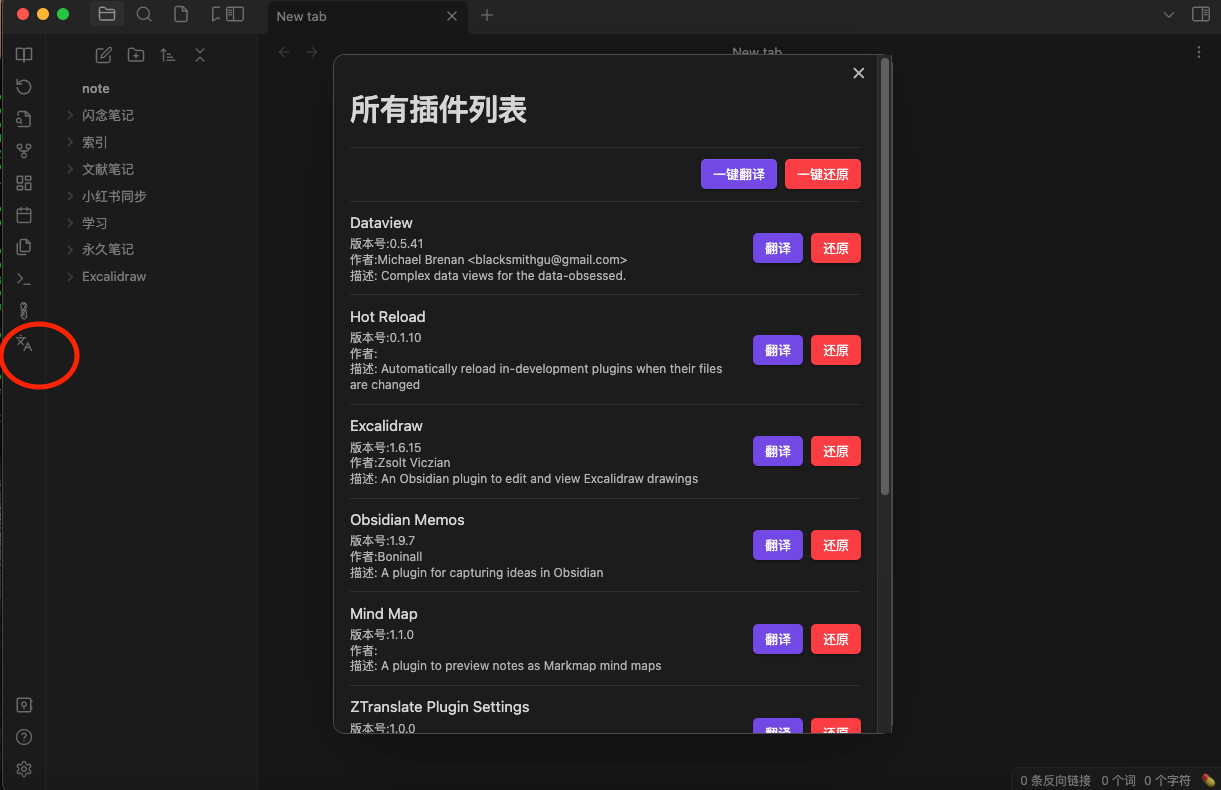
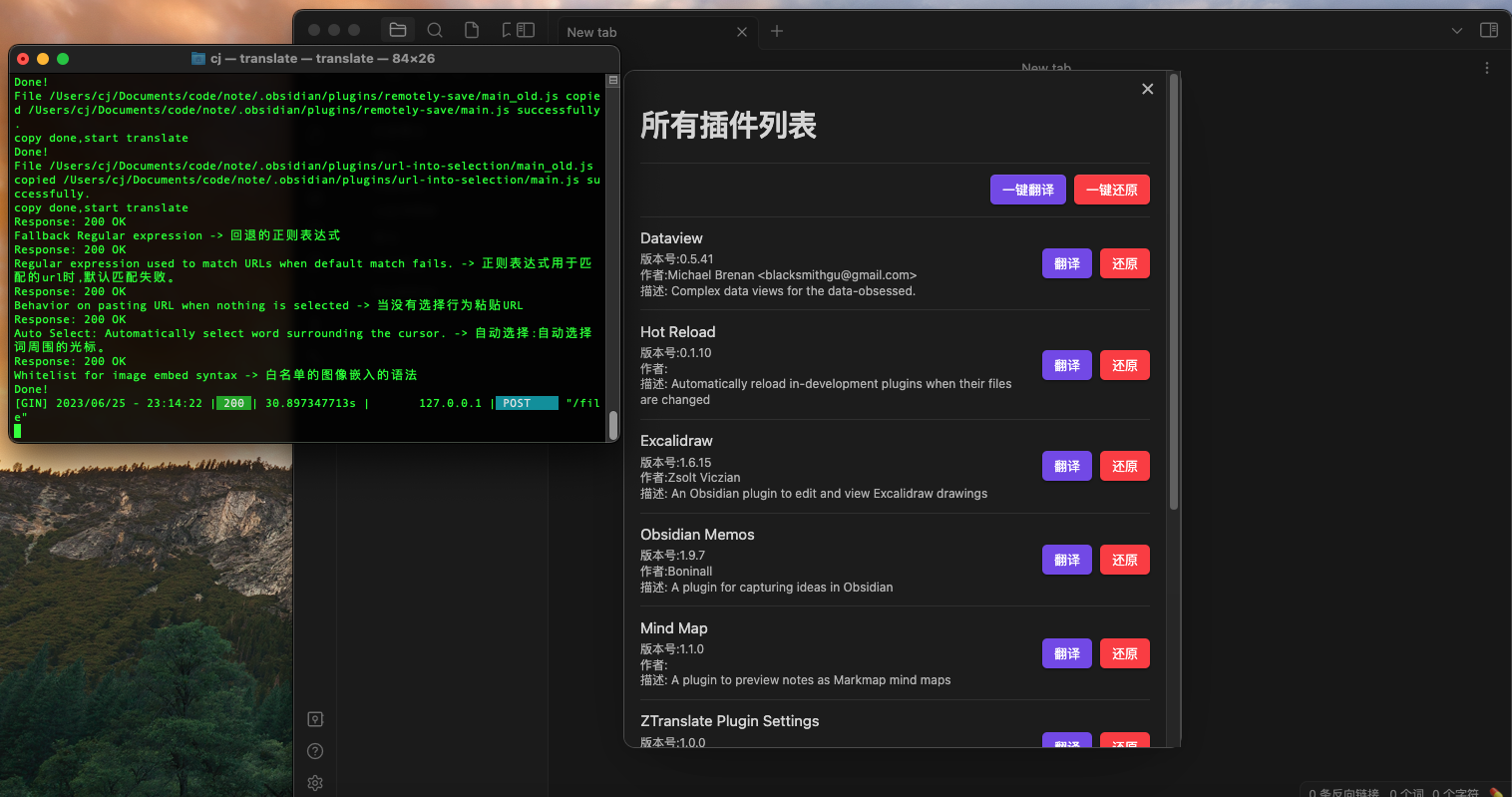
我们用dateview测试下,是不是翻译了?😎😎
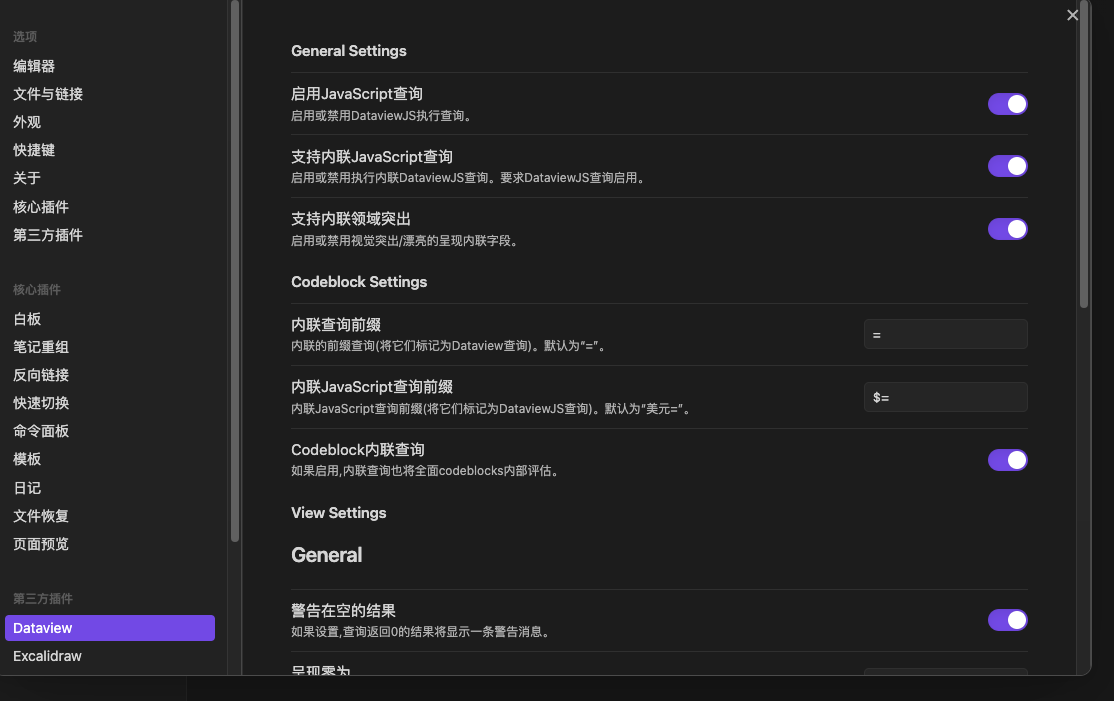
4. 一键还原
同样的道理,当你觉得翻译的让你不舒服,那你可以选择一键还原或者你想还原的插件,等待有个还原成功的提示,你就可以重启obsidian了~
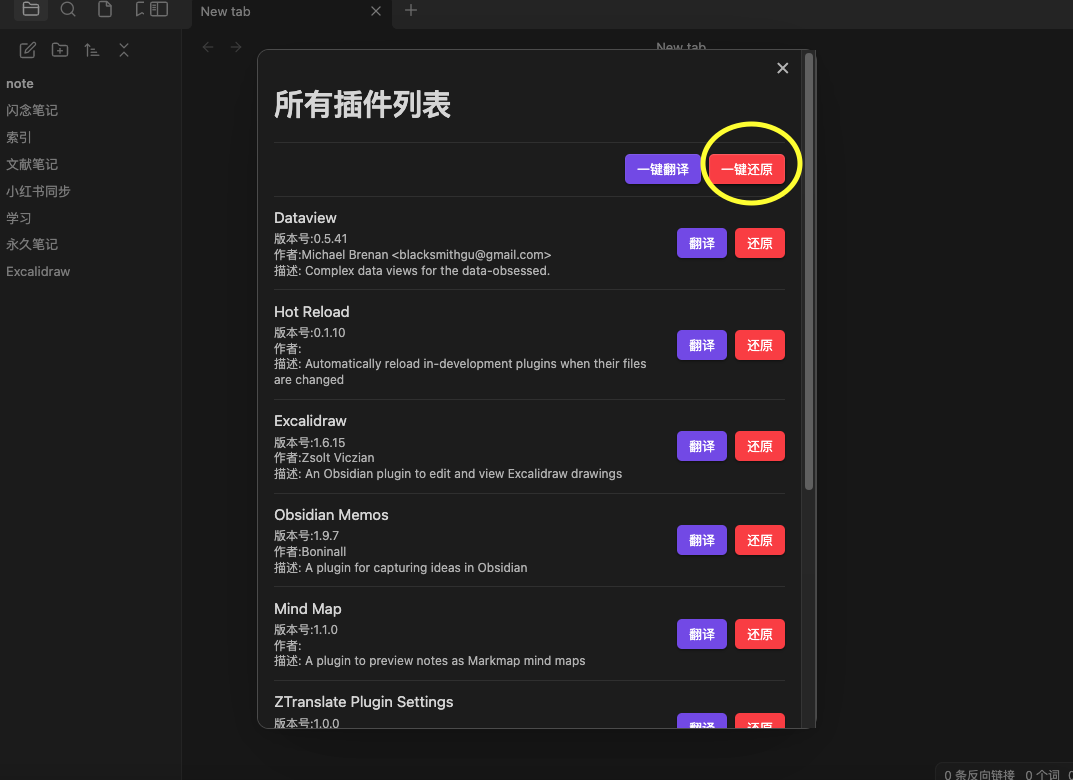
同样打开dataview,英文又神奇的回来了😁😁
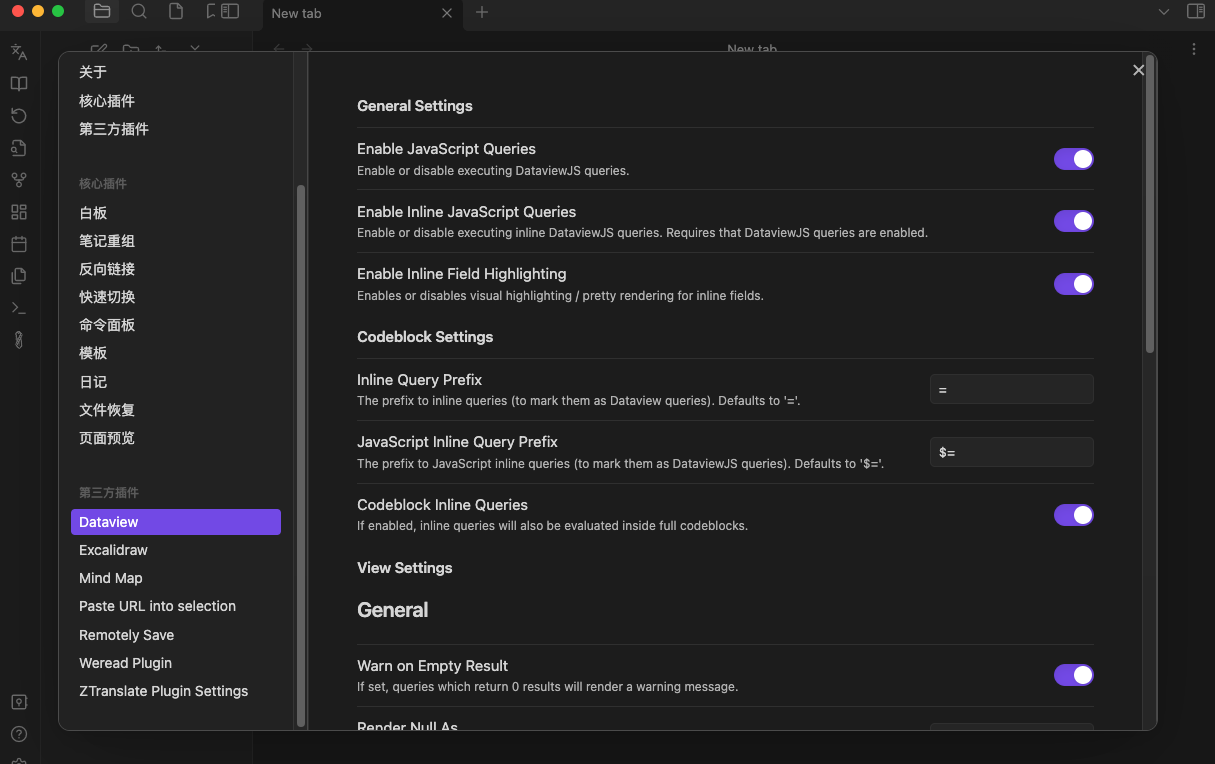
总结
插件开发的时间消耗的不是很长,翻译的效果也达到了预期的目的,当然后续如果可以接成百度翻译也当然可以的,同时如果能够翻译成多国语言,那岂不是更完美,这个是后话,主要还得看看空闲的时间咯!